勉強は時々退屈になることがあります!特に学習教材が単調なテキストの場合。しかし、テクノロジーのおかげで、学習をもっと楽しくする方法があります。それがブレインロット動画です!教材をPDFに変換し、それをブレインロットに変換することで、どんなに退屈なコンテンツでも、魅力的で楽しく学べるものに変えることができます。
この記事では、PDFからブレインロットへの変換について知っておくべきことすべてと、UPDFがブレインロット動画に変換する前にPDFを作成および編集するのにどのように役立つかについて説明します。UPDFに興味がありますか?下のボタンからダウンロードして試すことができます。
Windows • macOS • iOS • Android 100%安全
さあ、PDFからブレインロットとは何かを詳しく見ていきましょう!
パート1. PDFからブレインロットとは?
ブレインロットは、TikTokで短い動画を見過ぎて人が夢中になる状態を表すスラング表現です。PDFをブレインロットに変換するとは、PDFを短く、面白く、理解しやすい動画に変換し、視聴者が長く退屈なPDFファイルを読む代わりに、それらに夢中になり楽しむことができるようにすることを意味します。
パート2. PDFをブレインロットAIに変換するトップ3ツール
PDFをブレインロットAIに変換する最高のツールには、以下が含まれます。
1. Coconote AI
学習プロセスを簡素化してよりインタラクティブにする方法を探している学生や専門家にとって、Coconote AIは最適なツールです。Coconoteは、AIを搭載した革新的なPDFからブレインロットへの変換ツールです。PDFをアップロードしたり、テキストを貼り付けたりして、ブレインロットに変換できます。
さらに、動画、音声、ウェブサイト、PDFをクイズ、学習ガイド、フラッシュカードなどに変換するのに役立ちます。ソフトウェアは最初無料で試用できますが、エクスポートされた動画に透かしが追加されます。クリアなブレインロット動画を取得するには、プロバージョンにアップグレードする必要があります。
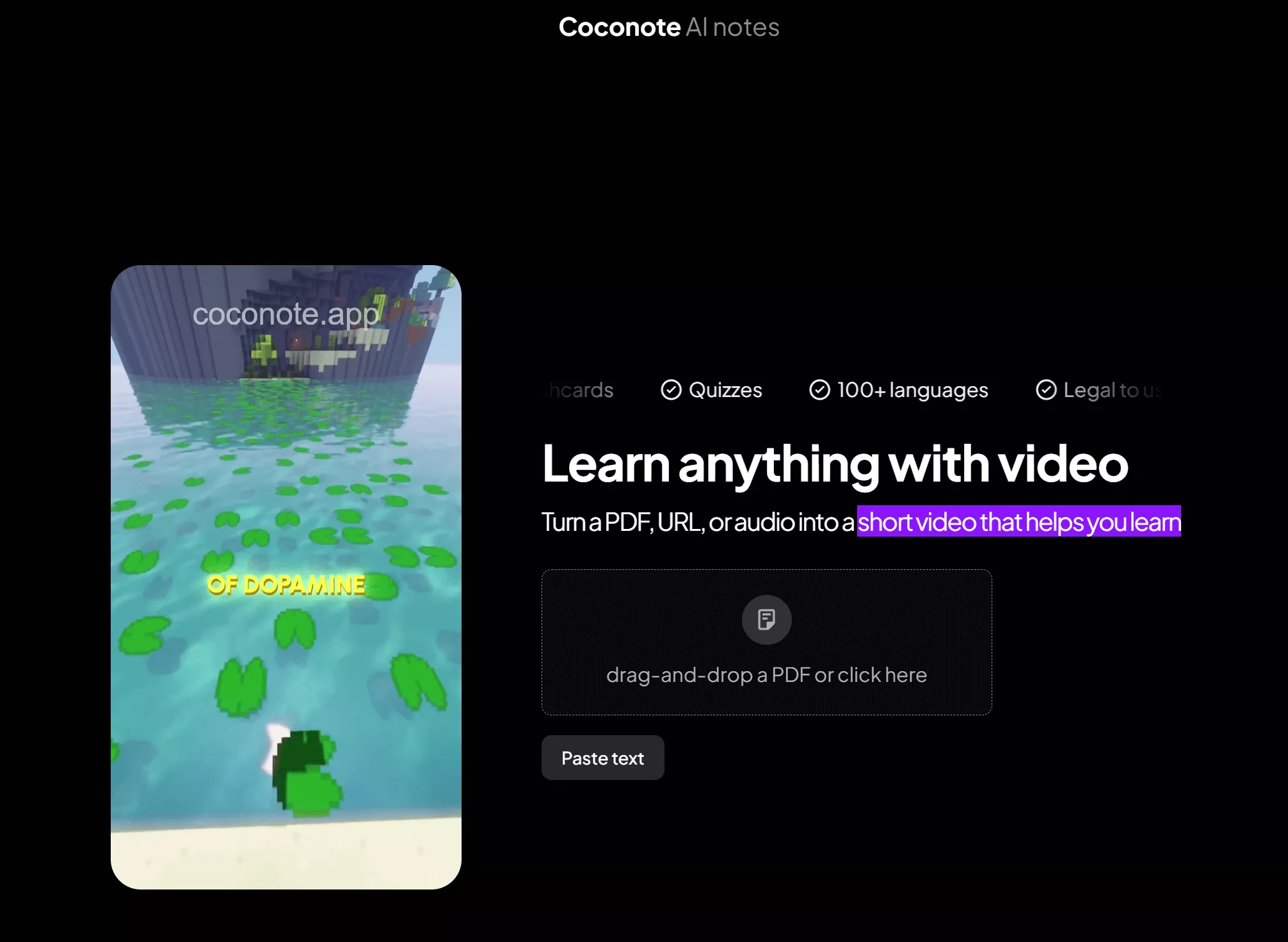
2. PDF to Brainrot
PDF to Brainrotは、PDFファイルをインタラクティブなブレインロット動画に変換するために使用できるもう1つの優れたツールです。このツールの最大の利点は、使用するためにサインアップやクレジットカードの追加を求められないことです。1日あたり3つのタスクは100%無料で使用できます。より多くの生成を行うには、9.9米ドルにアップグレードする必要があります。
PDFをブレインロットに変換する際に、必要な音声を選択したり、背景やBGMを選択したりできます。
さらに、テキスト、動画、URL、エッセイ、ノート、単語をブレインロットに変換したり、ブレインロットを翻訳したりすることもサポートしています。
このツールの悪い点は、使用中に多くの広告が表示されることです。非常に迷惑です。
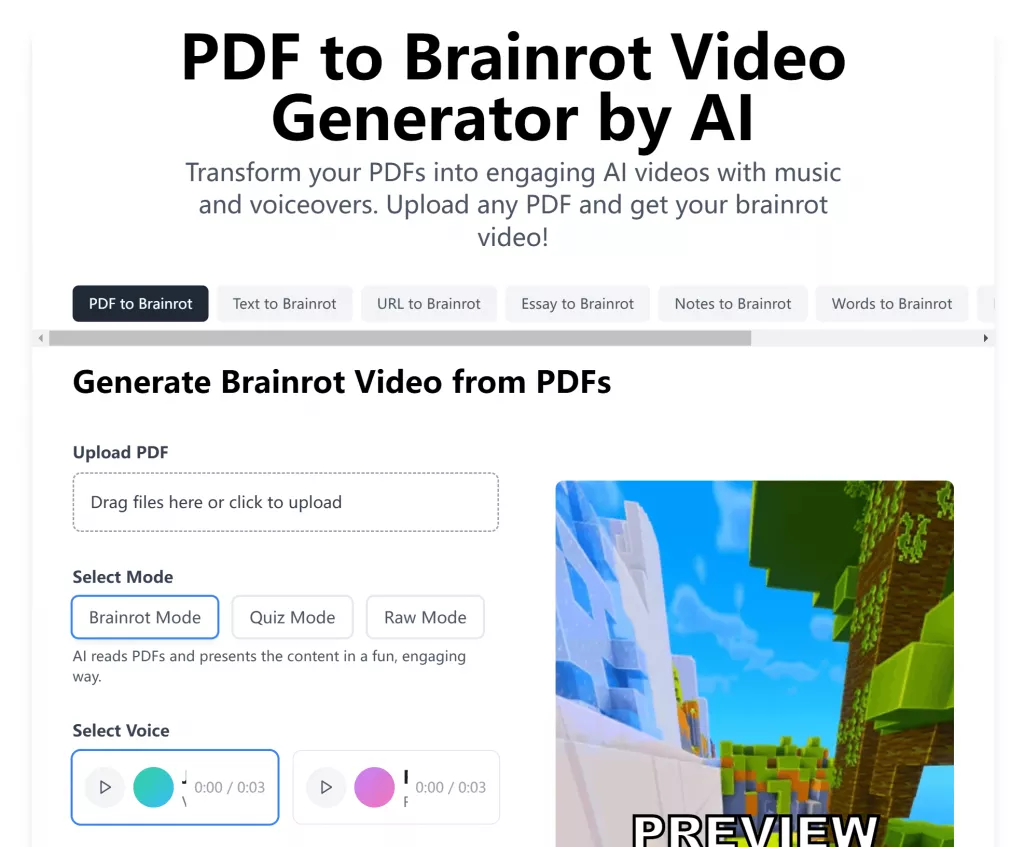
3. Raena AI
Raena AIも、PDFをブレインロットに変換するのに役立つ優れたツールです。PDFまたはテキストファイルをアップロードし、TikTokブレインロット言語を使用するかどうかを選択できます。次に、好きな動画の背景を選択して生成します。
ただし、このツールでは、無料版でPDFから一度に1つのブレインロットしか生成できません。プロバージョンにアップグレードするには、年間53.99米ドルを支払う必要があります。
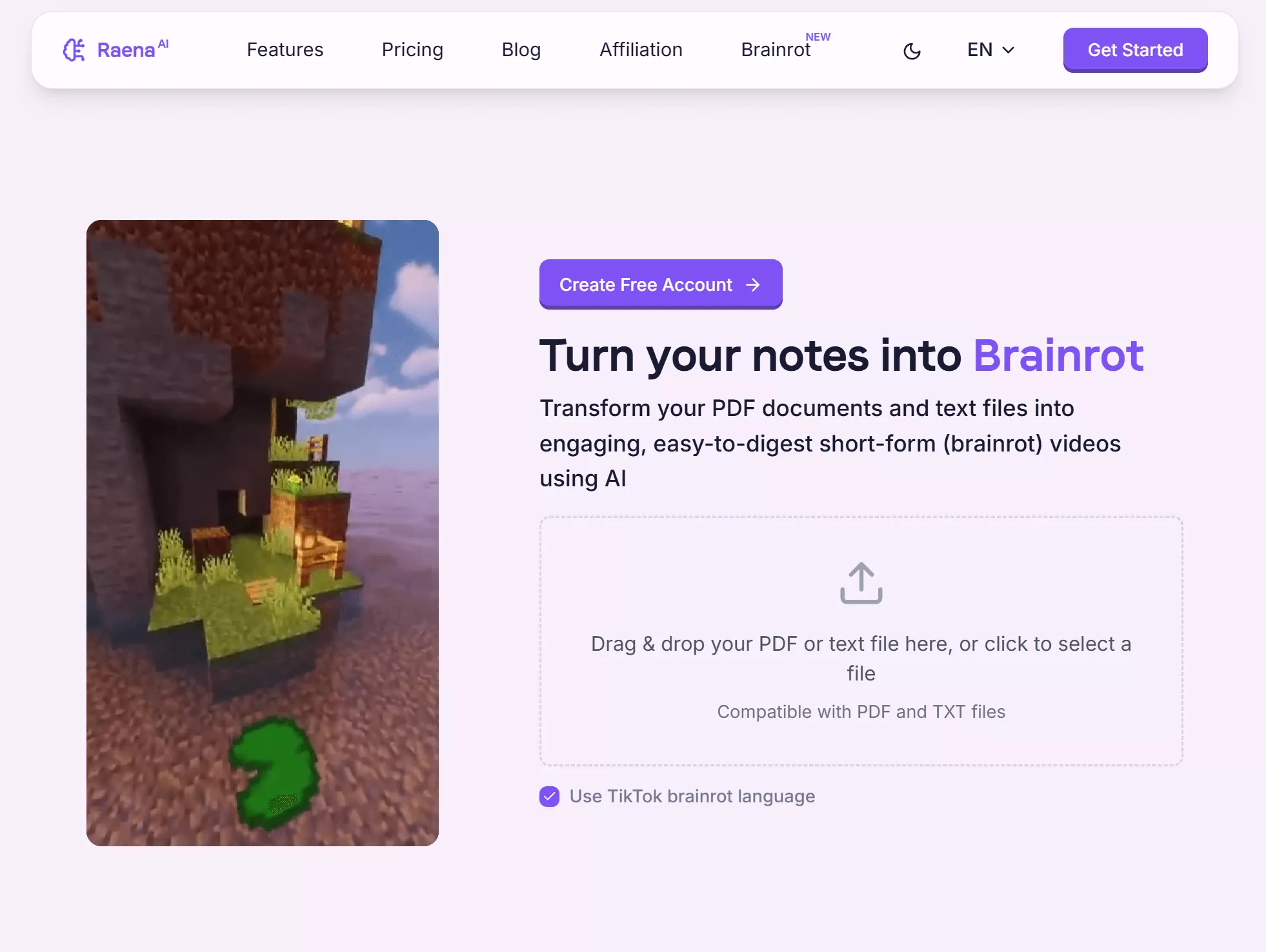
パート3. PDF to Brainrotの使い方
上記のすべてのPDFからブレインロットへの変換ツールをテストした後、ログインせずに1日3つのタスクを無料で実行できるため、PDF to Brainrotが最適であることがわかります。作成前にブレインロット動画をカスタマイズできます。したがって、このツールを使用してPDFをブレインロットに変換する方法を示します。
ステップ1:PDF Brainrotのウェブサイトにアクセスします。「今すぐ変換を開始」アイコンをクリックします。
ステップ2:変換したいPDFをアップロードし、「モード」、「音声」、「背景動画」、「背景音声」を選択します。
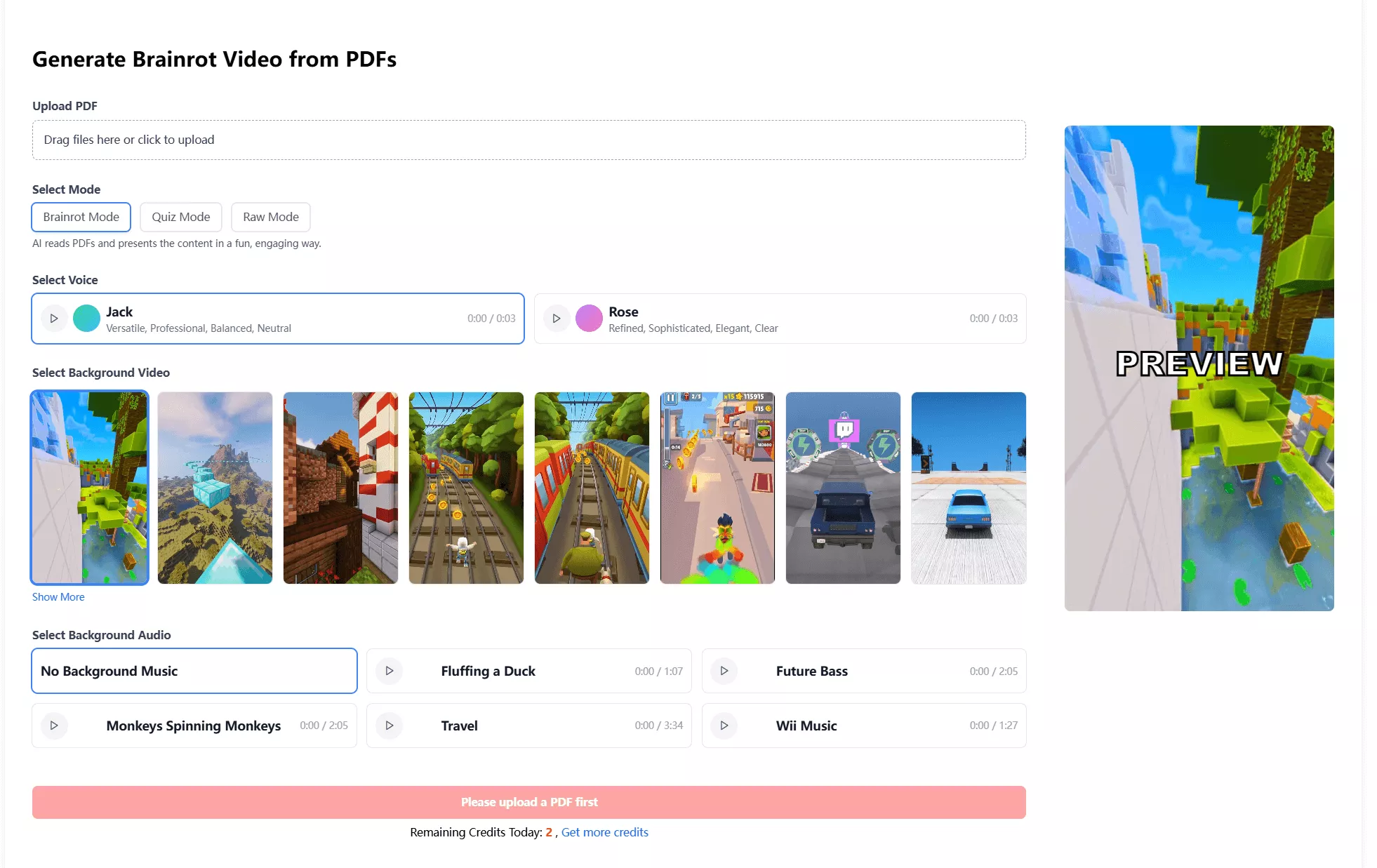
ステップ3:完了したら、「生成」をクリックします。
ステップ4:動画が生成されたら、それをクリックしてデバイスにダウンロードします。
パート4. PDF to Brainrotが機能しないのはなぜですか?
PDF to Brainrotが機能しない可能性のある理由と、その修正方法をいくつか示します。
ファイルサイズが大きすぎる
- 理由:一部のPDFからブレインロットへの変換ツールには、ファイルサイズの制限があります。したがって、大きなファイルでは機能しません。
- 解決策:UPDFなどのツールを使用してPDFを圧縮し、圧縮したPDFをアップロードして再度試してください。
サポートされていないPDF形式
- 理由:PDFが破損しているか、ソフトウェアでサポートされていない形式である可能性があります。
- 解決策:PDFファイルが破損していないことを確認してください。PDFリーダーであるUPDFで開けるかどうかを確認できます。問題がある場合は、このガイドに従って修復できます。
インターネット接続の問題
- 理由:インターネット接続が遅いか不安定な場合、ファイルの処理中に問題が発生する可能性があります。
- 解決策:インターネット接続が安定していることを確認し、再度アップロードしてみてください。
レイアウトが複雑すぎる
- 理由:PDFのレイアウトが複雑すぎる場合、またはサイズの大きい画像ファイルが含まれている場合、ソフトウェアが処理に問題を抱える可能性があります。
- 解決策:UPDFを使用して画像を削除できます。
これらは、PDF to Brainrotが機能しない一般的な原因の一部であり、これらの手順に従って修正することで、再び機能するようになるはずです!
パート5. ボーナスヒント:PDFをブレインロットに変換する前にPDFを作成/編集する方法
PDFをブレインロットに変換する前に、PDFファイルの整理、編集、または圧縮が必要になる場合があります。UPDFは、これらすべてを簡単に行うことができる優れたPDFエディターです。PDFを最初から作成したり、コンテンツを編集したり、ファイルのサイズを調整したりすることがすべて1か所で行えます。下のボタンからUPDFをダウンロードして試してみてください。
Windows • macOS • iOS • Android 100%安全
UPDFでPDFを作成および編集する手順
ステップ1:UPDFを起動し、上部ツールバーの「ファイル」をクリックします。
ステップ2:次に、「作成」をクリックし、「空白ページ」を選択します。名前、ページ数、用紙サイズ、用紙スタイルなどをカスタマイズし、「作成」をクリックして空白のPDFを作成します。
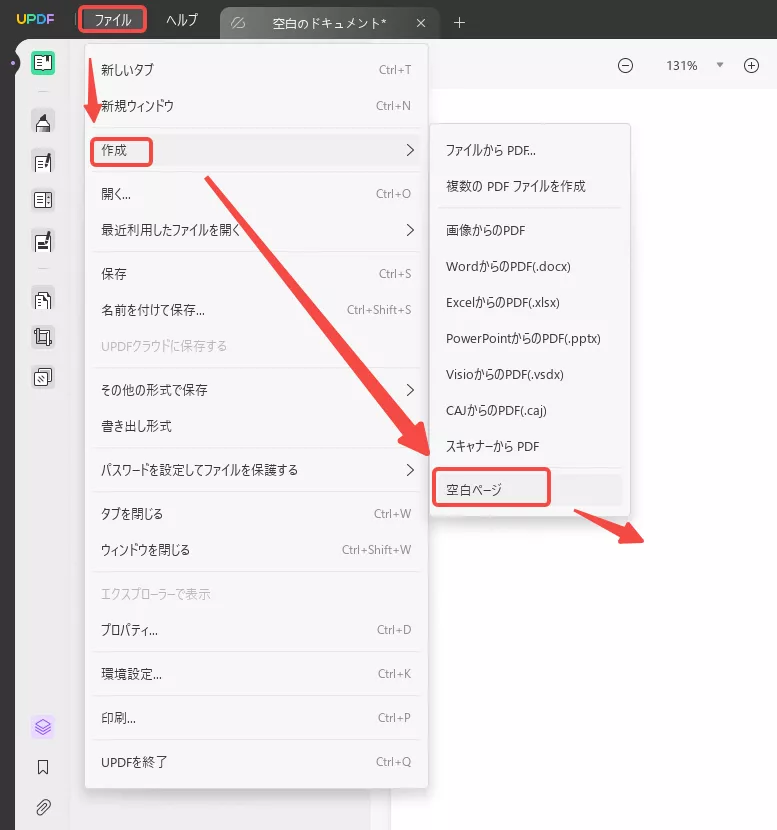
ステップ3:不要な情報や編集したい情報を含むPDFがある場合は、UPDFで開き、左側のツールバーから「編集」を選択します。編集するテキスト、画像、またはリンクをクリックします。テキスト、画像、リンクを追加する場合は、上部メニューの「テキスト」、「画像」、「リンク」アイコンをクリックします。次に、追加したい場所をクリックします。
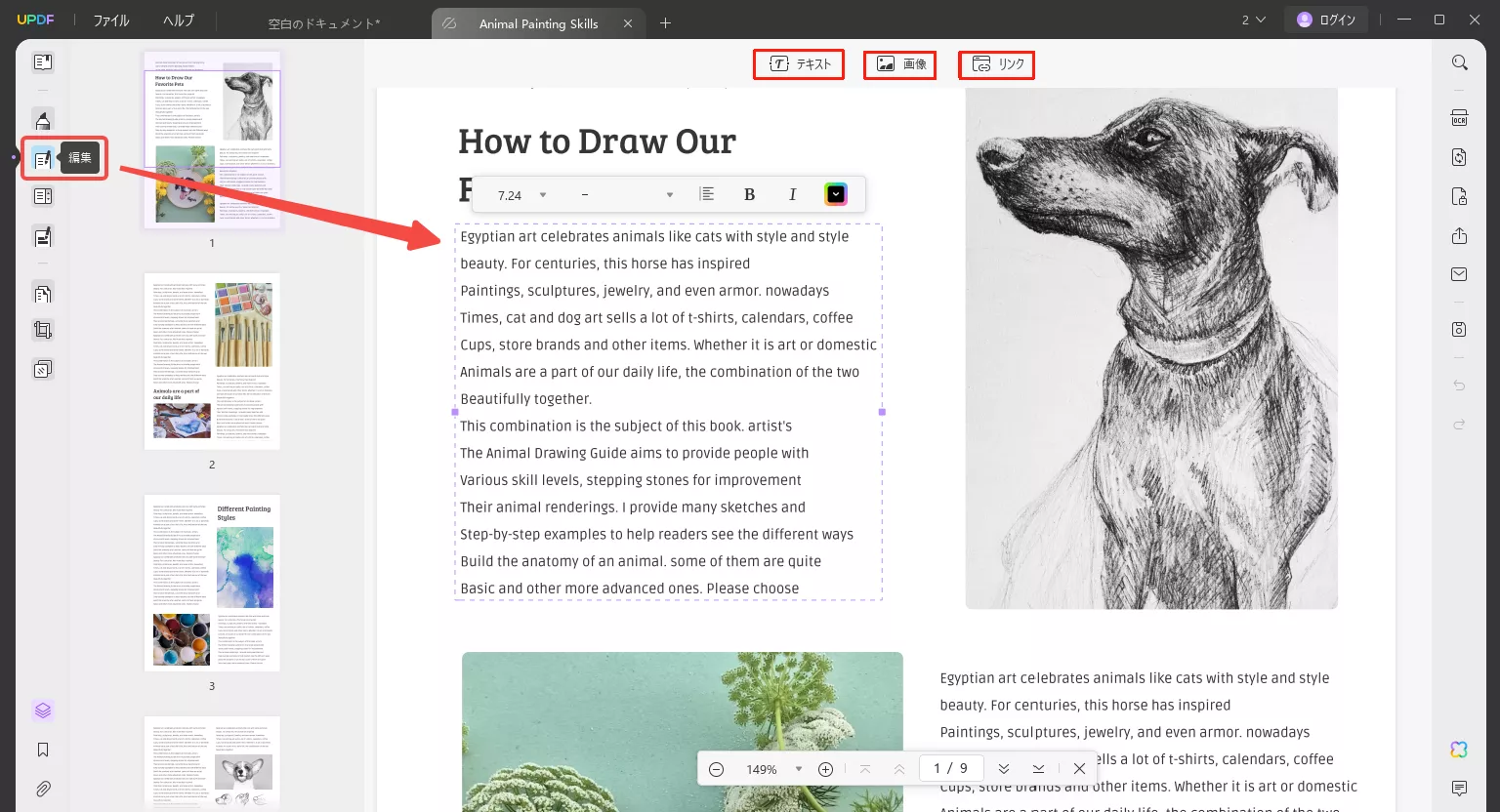
ステップ4:PDFファイルのサイズが大きすぎて圧縮したい場合は、「その他の形式で保存」>「ファイルサイズを縮小」に進み、圧縮に必要なサイズと品質を選択します。
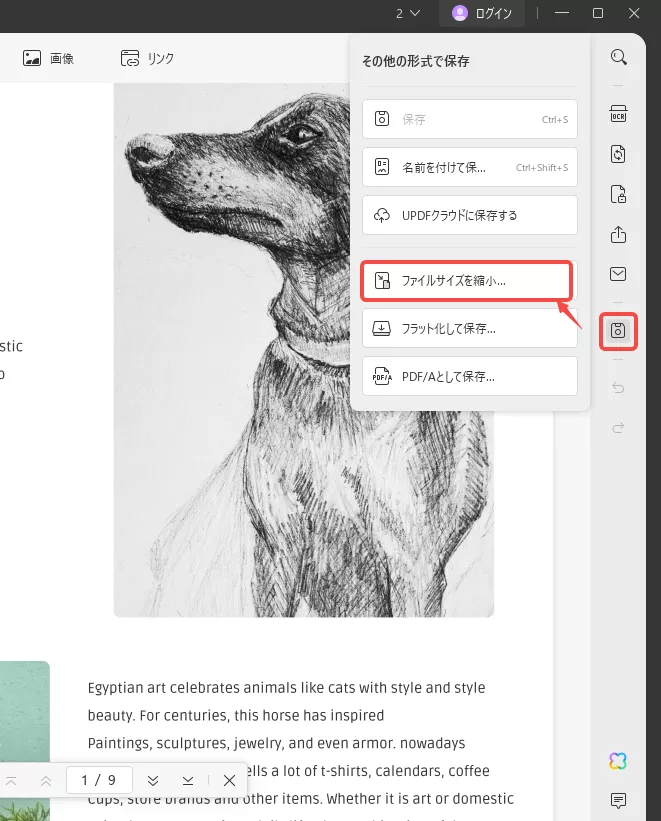
UPDFを使用すると、PDFファイルを簡単に作成、編集、圧縮できることがわかります。しかし、他のツールではなくUPDFを使用する理由についてまだ混乱しているかもしれません。理由は次のとおりです。
他のツールよりもUPDFを選ぶ理由
- 白紙のページからPDFを作成できます。新しいアイデアに最適です。
- テキストが必要ですか?UPDFのAIが高速で作成します。
- シンプルなツールでテキスト、画像、レイアウトをすばやく編集できます。
- さまざまなアプリは必要ありません。UPDFは、作成から編集まですべてを行います。
- インターフェースはシンプルで、すべてが高速かつ簡単です。
- 価格は非常に安いです。こちらで確認してProにアップグレードできます。
- UPDFには他にも多くの機能があります。詳細については、この動画をご覧になり、このレビュー記事をお読みください。
終わりに
まとめると、PDFからブレインロットへの変換は、学習教材を楽しく理解しやすい動画に変えるための優れた方法です。上記の方法やツールを使用してこれを行うことができます。ただし、ブレインロットに変換する前にPDFファイルを作成、編集、または圧縮する必要がある場合は、UPDFを使用できます。必要なものすべてを満たすことができます。今すぐUPDFをダウンロードして、PDFの作成と編集を簡単に始めましょう!
Windows • macOS • iOS • Android 100%安全
 UPDF
UPDF
 Windows版UPDF
Windows版UPDF Mac版UPDF
Mac版UPDF iPhone/iPad版UPDF
iPhone/iPad版UPDF Android版UPDF
Android版UPDF UPDF AI オンライン
UPDF AI オンライン UPDF Sign
UPDF Sign PDF を読み取り
PDF を読み取り PDF を注釈付け
PDF を注釈付け PDF を編集
PDF を編集 PDF を変換
PDF を変換 PDF を作成
PDF を作成 PDF を圧縮
PDF を圧縮 PDF を整理
PDF を整理 PDF を結合
PDF を結合 PDF を分割
PDF を分割 PDF を切り抜き
PDF を切り抜き PDF ページを削除
PDF ページを削除 PDF を回転
PDF を回転 PDF を署名
PDF を署名 PDF フォーム
PDF フォーム PDFs を比較
PDFs を比較 PDF を保護
PDF を保護 PDF を印刷
PDF を印刷 バッチ処理
バッチ処理 OCR
OCR UPDF クラウド
UPDF クラウド UPDF AI について
UPDF AI について UPDF AI ソリューション
UPDF AI ソリューション UPDF AI に関する FAQ
UPDF AI に関する FAQ PDF を要約
PDF を要約 PDF を翻訳
PDF を翻訳 PDF を説明
PDF を説明 PDF でチャット
PDF でチャット 画像でチャット
画像でチャット PDF をマインド マップに変換
PDF をマインド マップに変換 AI でチャット
AI でチャット ユーザーガイド
ユーザーガイド 技術仕様
技術仕様 アップデート
アップデート よくある質問
よくある質問 UPDF トリック
UPDF トリック ブログ
ブログ ニュースルーム
ニュースルーム UPDF レビュー
UPDF レビュー ダウンロード センター
ダウンロード センター お問い合わせ
お問い合わせ











